前言
本文内容是基于矜辰所致 的RT-Thread 专栏里的教学文章而编写的学习笔记,具体教学内容请查看下面作者的链接。
https://blog.csdn.net/weixin_42328389/article/details/124245845?spm=1001.2014.3001.5501
硬件平台
使用了EVB_MX+开发板,主控是STM32L431RCT6,有256K的FLASH和64KB的SRAM,内存足够运行RT-Thread。
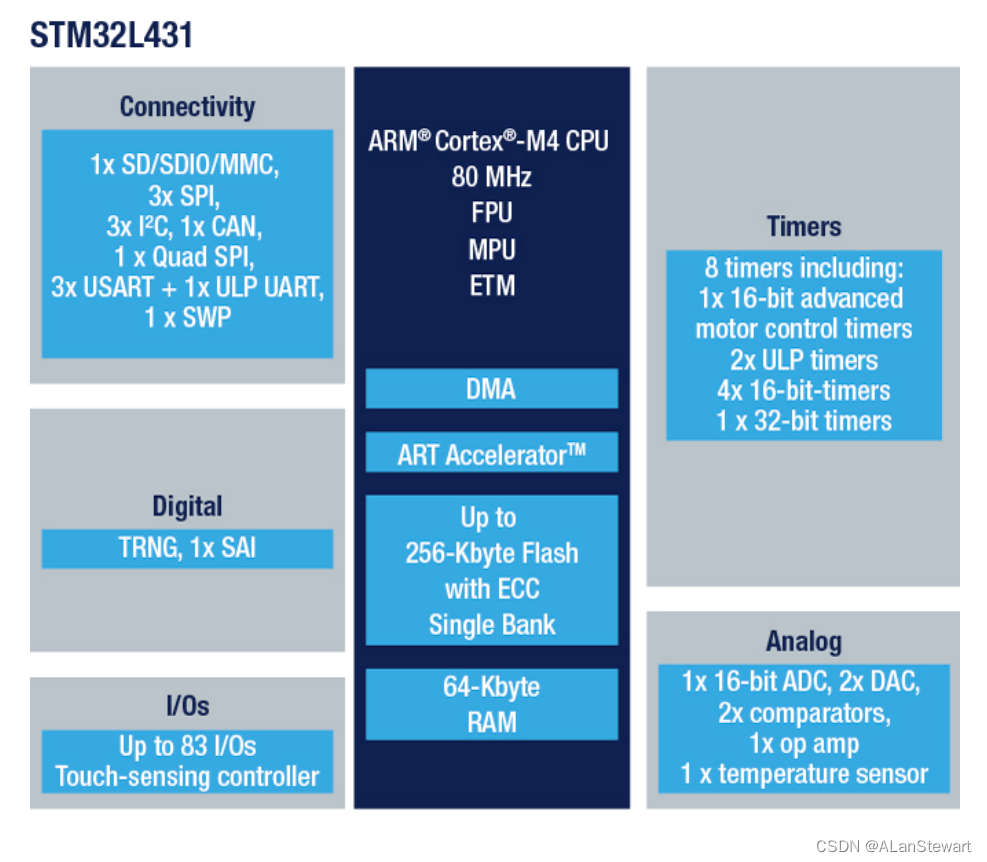
使用RT-Thread Studio新建工程
首先,使用 RT-Thread Studio 新建工程,选择 RT-Thread项目,如下图:
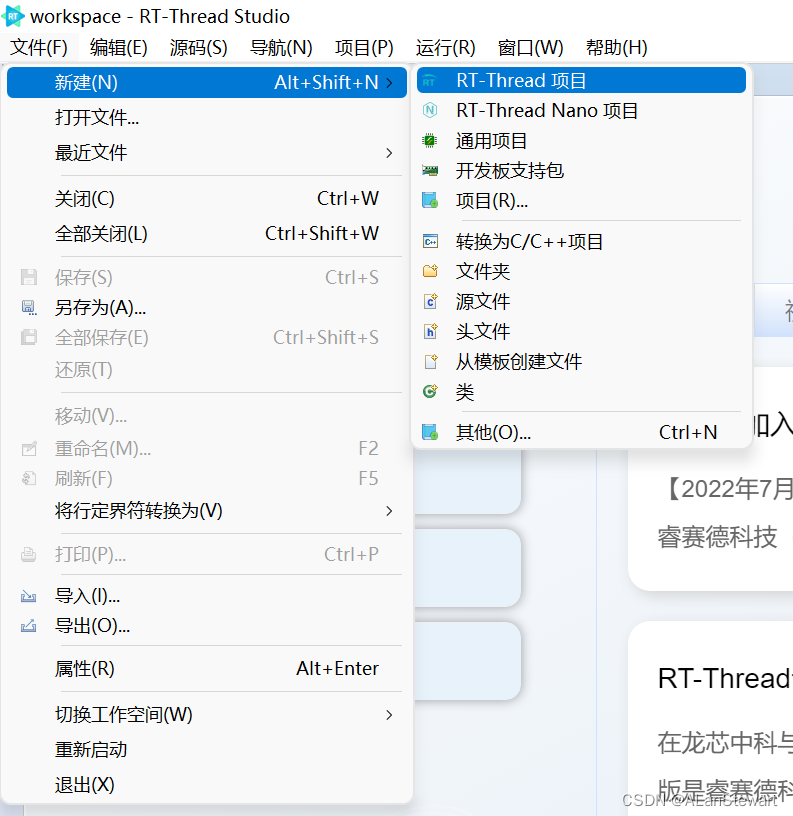
然后进入项目创建页面,项目基于芯片STM32L431RCT6,所以在系列中选择 STM32L4 系列,如果没有需要添加如下图,请按实际情况选择芯片:
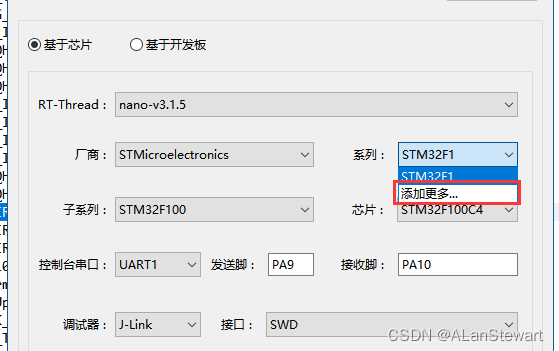
选择芯片资源包
※※※※※※※※※※※※※※※※※※※※※※※※※※※※※※※※※※※※※※
※如果你使用的也是L4系列的芯片,请务必下载0.1.9版本的资源包
※※※※※※※※※※※※※※※※※※※※※※※※※※※※※※※※※※※※※※
不然可能会有无法通过串口打印信息的情况
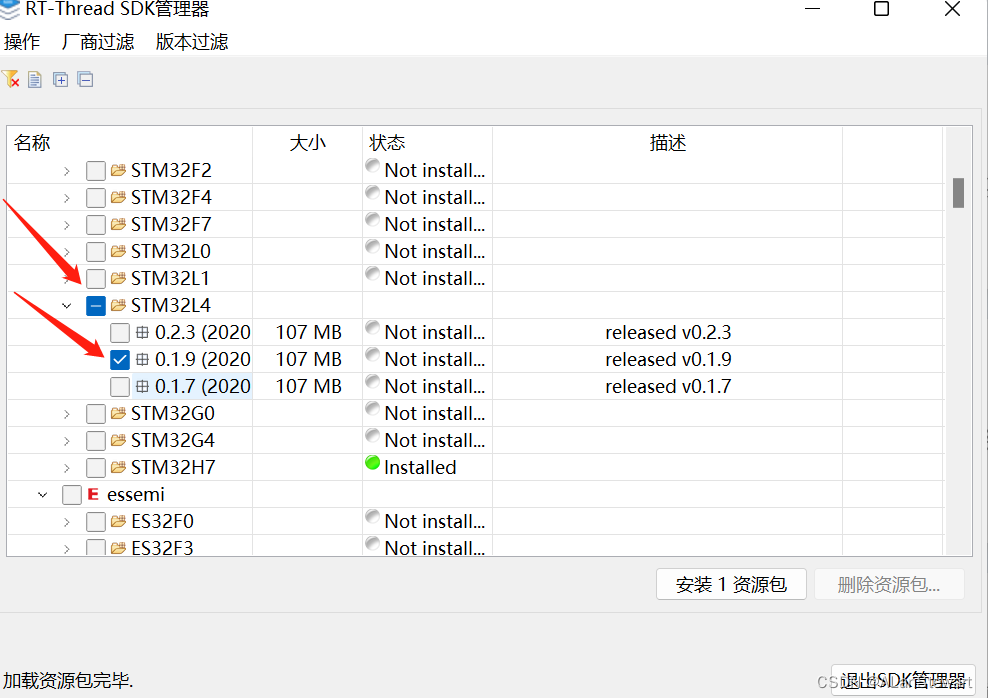
选择调试串口
安装完成后,需要配置控制台串口,请根据需要选择对应的串口,然后修改对应的引脚
如下原理图,我板子上串口2(引脚PA2,PA3)是接到USB转串口芯片上的,可以直接通过USB线连接电脑,进行串口通讯
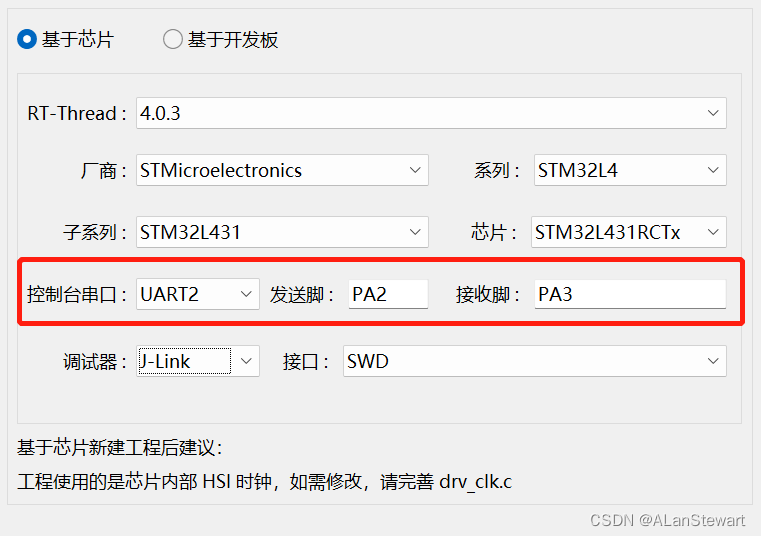
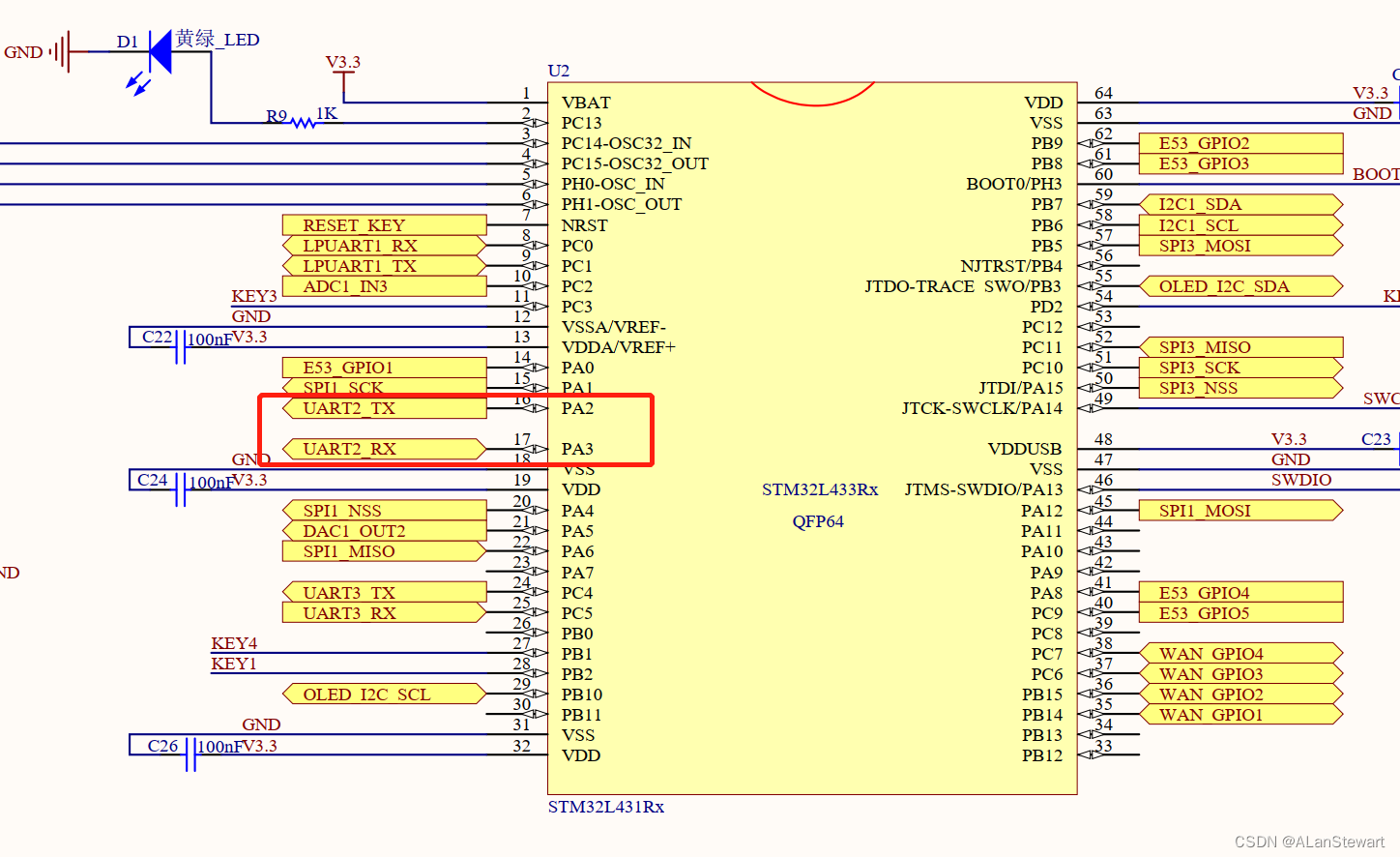
打开项目代码
创建完项目后,可以看到如下界面:
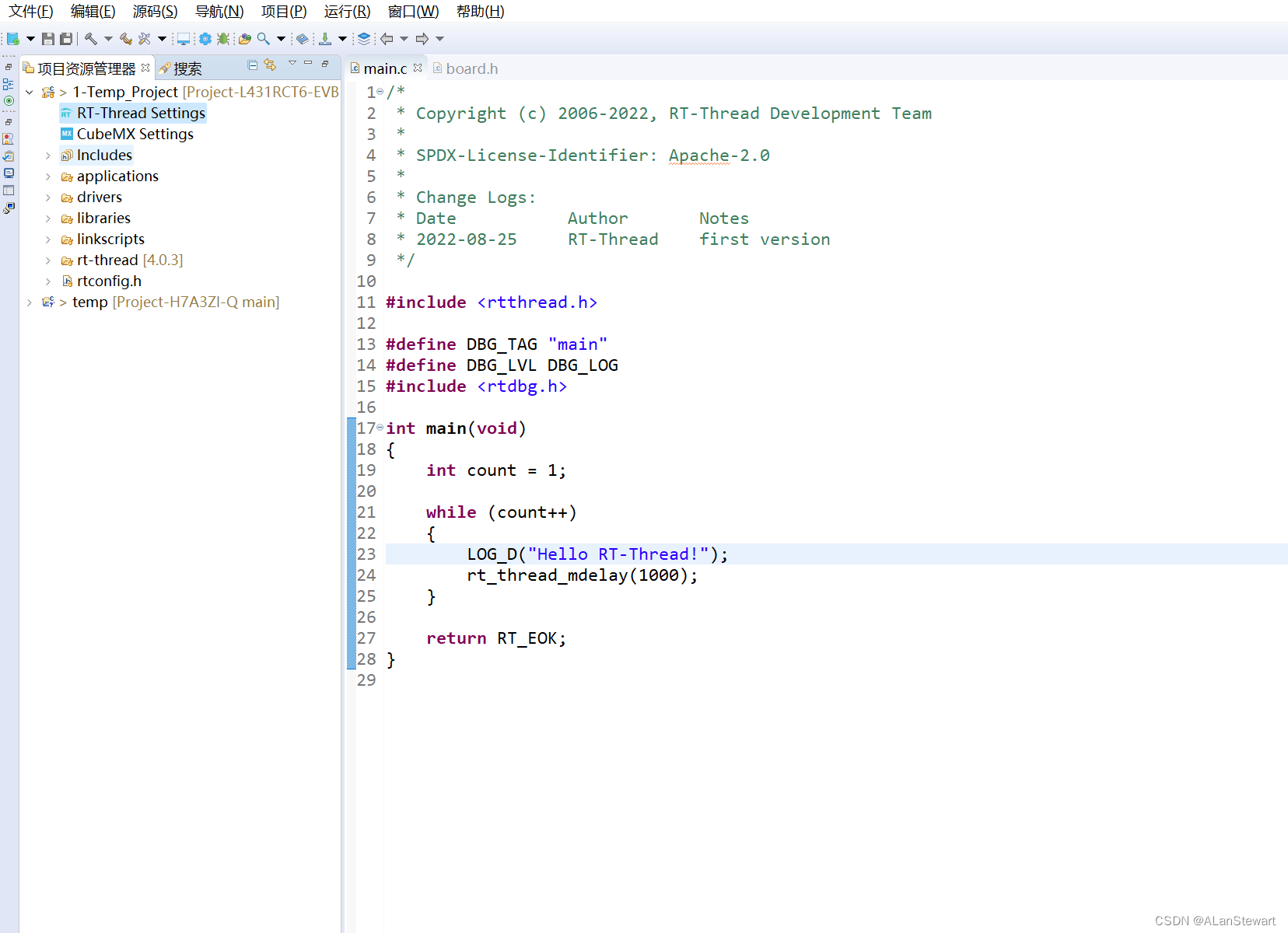
创建项目完成后,打开applications下的main.c文件,可以看到主循环里面会延时打印 Hello RT-Thread!
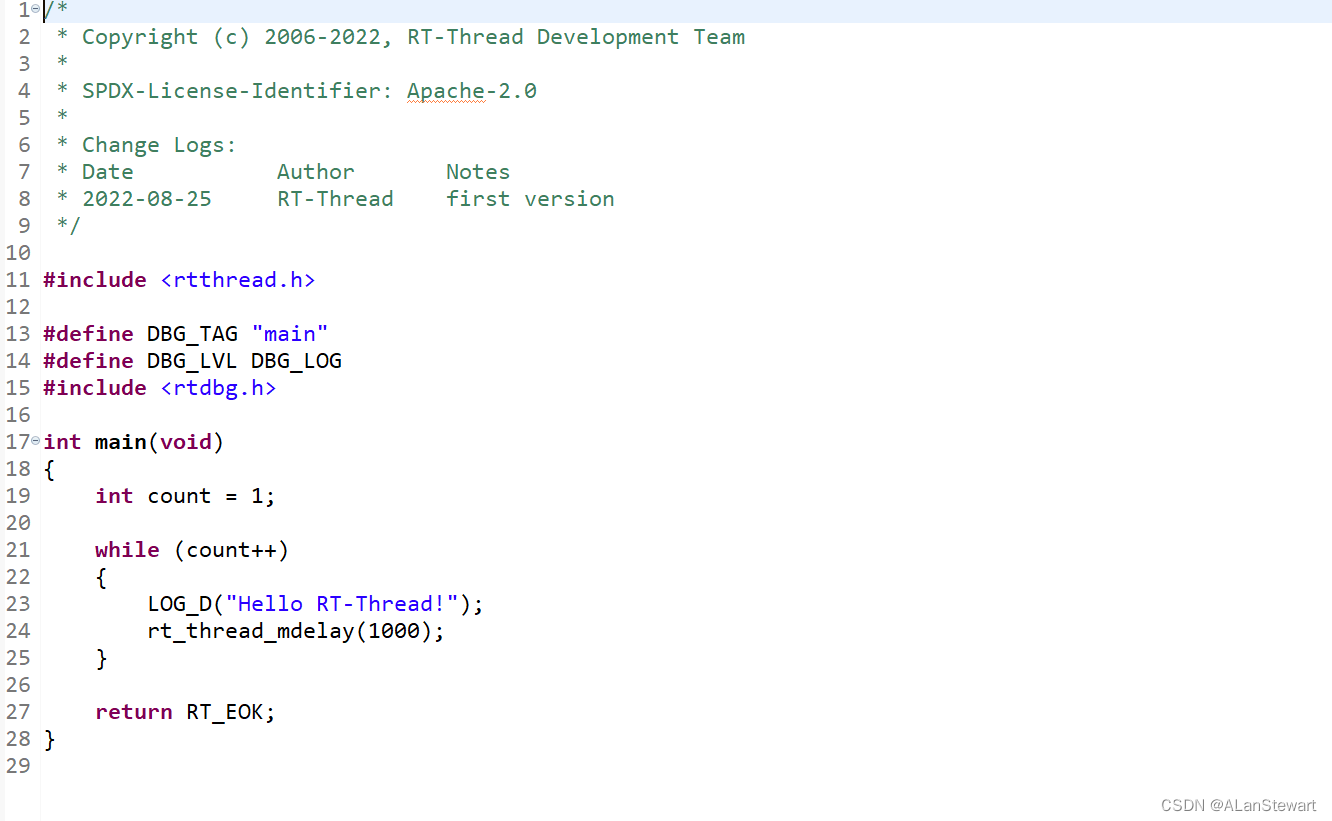
点击构建,然后会弹出控制台的构建信息,注意查看是否有报错,这里没有报错,
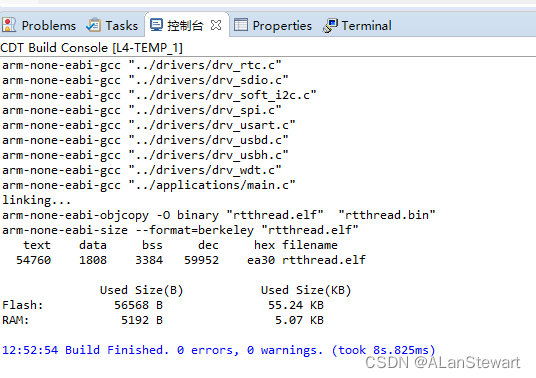
下一步就开始下载到板子上查看结果,下载前要注意选择好使用的调试器,这里我使用的是J-Link(使用前要装对应驱动),所以选择J-Link下载,如下图
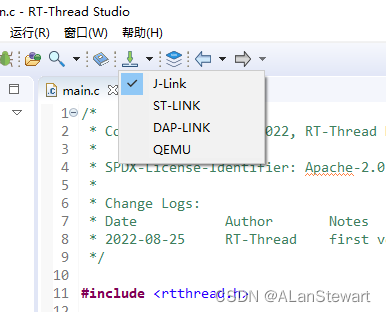
下载成功
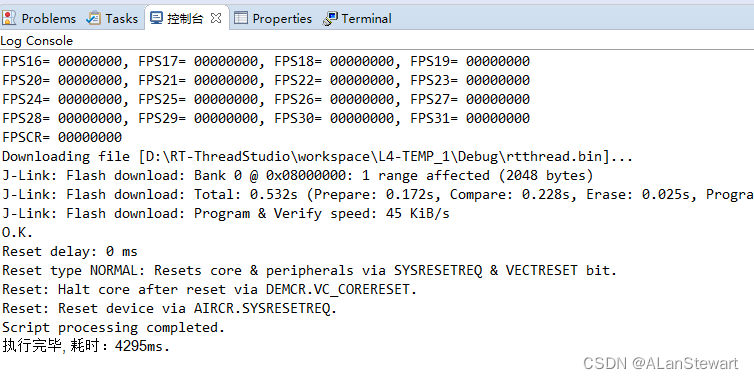
实验结果
首先,需要查看串口助手的COM号,所以打开设备管理器,查看端口里的COM号,由于EVB_MX+板载CH340串口转USB芯片,故选择端口为COM8
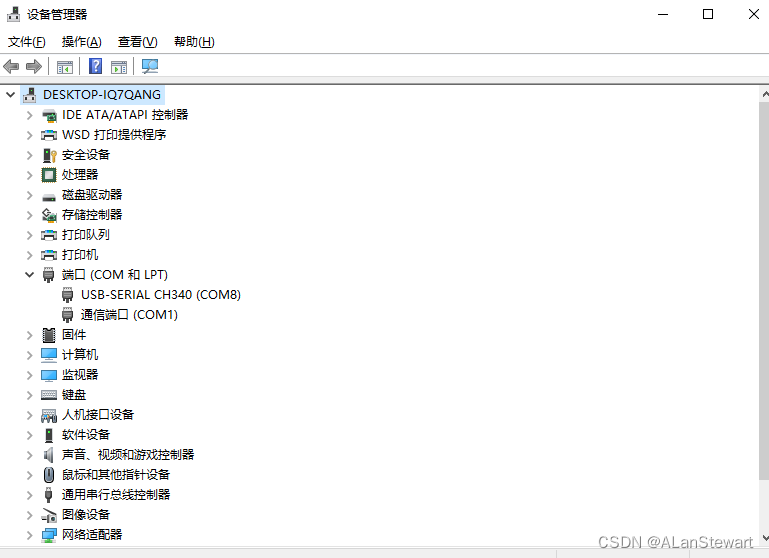
打开RT-Thread Studio 中的串口终端,快捷键为alt + ctrl +shift + t ,选择端口COM8
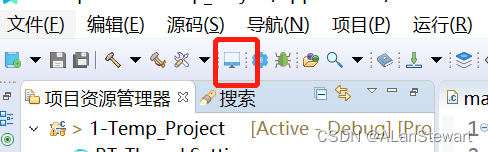
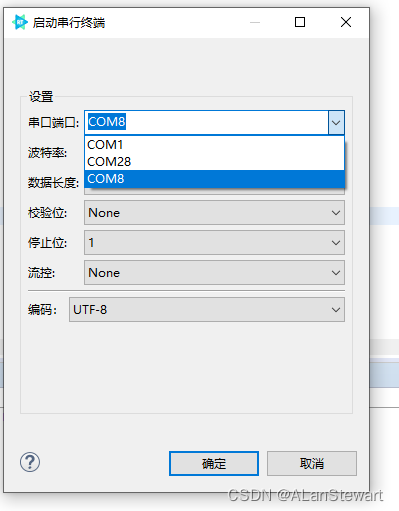
查看结果,串口在不停地给PC发送Hello RT-Thread!这段信息
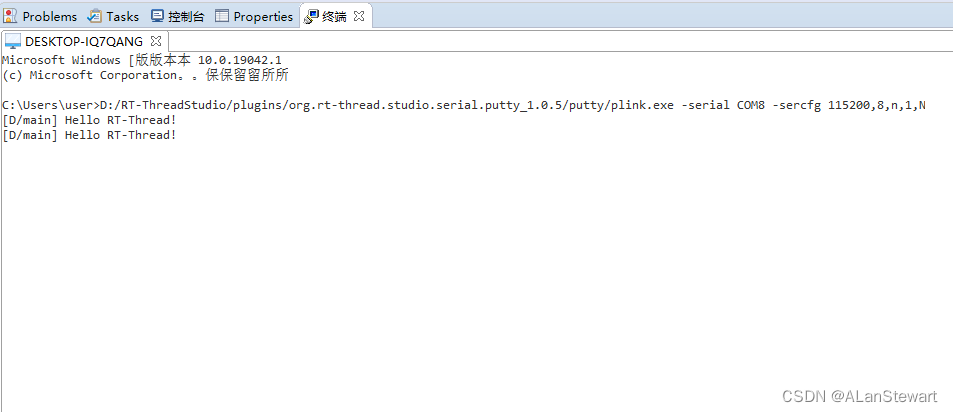
重启一下芯片,可以看到RT-Thread的启动信息。
